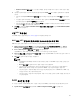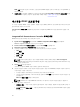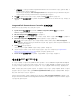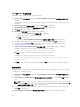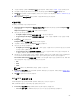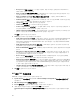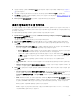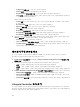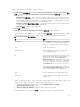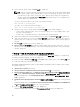Users Guide
• Numeric Attribute(숫자 특성) — 정수 값이 포함된 필드를 표시합니다. 이 필드는 비어 있을 수 없습
니다
.
5. 선택한 특성의 유형을 기준으로 특성의 값을 입력합니다. Enum 특성 특성 유형을 선택했다고 가정하겠
습니다.
• 값을 추가하려면 Possible Value(가능한 값) 필드에 계산 특성 값을 입력하고 Add(추가)를 클릭합니
다
.
• 특성 값을 업데이트하려면 업데이트하고자 하는 값을 선택하고 Possible Values(가능한 값) 필드에서
필요한 변경을 하고 Update(업데이트)를 클릭합니다.
• 값을 삭제하려면 해당 값을 선택하고 Delete(삭제)를 클릭합니다. 확인을 요청하는 대화 상자가 나타
납니다. Yes(예)를 클릭하여 값을 삭제합니다.
6.
OK(확인)를 클릭하여 Custom Attribute Editor(사용자 정의 특성 편집기)를 닫고 BIOS Attributes(BIOS
특성) 탭으로 돌아갑니다.
기존 BIOS 특성 편집
기존 BIOS 특성을 편집하려면 기존 프로필 편집의 2-5단계를 따르십시오.
BIOS 또는 UEFI 부팅 순서 및 하드웨어 디스크 드라이브 순서 변경
BIOS 부팅 순서 및 하드웨어 디스크 드라이브 순서를 변경하려면 다음 단계를 따르십시오.
1. BIOS Configuration(BIOS 구성) 화면에서 Create a New Profile(새로운 프로필 생성) 또는 Edit an
Existing Profile(기존 프로필 편집)을 선택하고 Browse(찾아보기)를 클릭하여 프로필을 검색합니다.
2. Boot or UEFI Sequence(부팅 또는 UEFI 순서) 탭을 클릭합니다.
현재 BIOS 또는 UEFI 부팅 순서 및 하드웨어 디스크 드라이브 순서가 표시됩니다.
3. Move Up(위로 이동) 및 Move Down(아래로 이동) 단추를 사용하여 BIOS 또는 UEFI 부팅 순서나 하드 디
스크 드라이브 순서를 변경합니다.
4. OK(확인)를 클릭하여 변경사항을 저장합니다.
노트:
• 13세대 Dell PowerEdge 서버의 경우 현재 저장된 부팅 모드의 BIOS 특성 및 부팅 순서만 볼 수
있습니다.
• Reset(다시 설정)을 클릭하여 모든 변경 사항을 다시 설정합니다.
• 다음 작업 순서가 적용됩니다. 부팅 순서를 포함한 부팅 모드 후 이러한 구성 작업, NIC 또는
RAID 작업 중 하나가 이어집니다. 선택적으로 IDRAC 구성 작업이 포함될 수 있습니다.
• 다음 작업 순서는 적용되지 않습니다. 부팅 순서를 포함한 부팅 모드 후 iDRAC 또는 OSD 구성
작업만 이어지는 것은 적용되지 않습니다.
• 다음 작업 순서는 부분적으로 적용됩니다. 부팅 모드 및 부팅 순서가 동시에 적용될 경우 부팅 모
드만 적용됩니다.
RAID 보기 및 구성
이 기능을 사용하여 서버의 RAID를 보고 구성할 수 있습니다. RAID를 구성하려면 다음 단계를 따르십시오.
1. System Viewer(시스템 뷰어) 유틸리티에서 RAID Configuration(RAID 구성)을 클릭합니다.
61